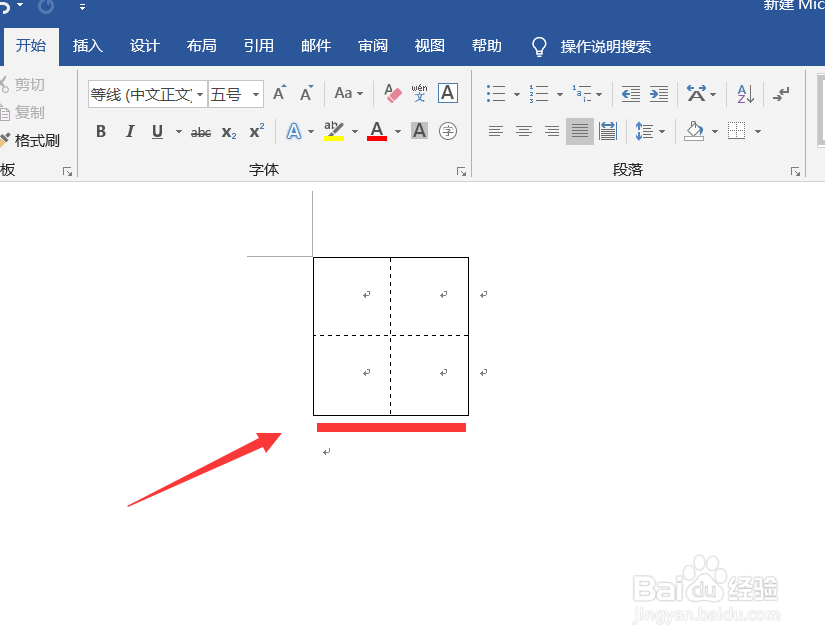1、选择菜单栏“插入”,然后插入表格按钮,插入一个2行2列的表格。如下图所示。
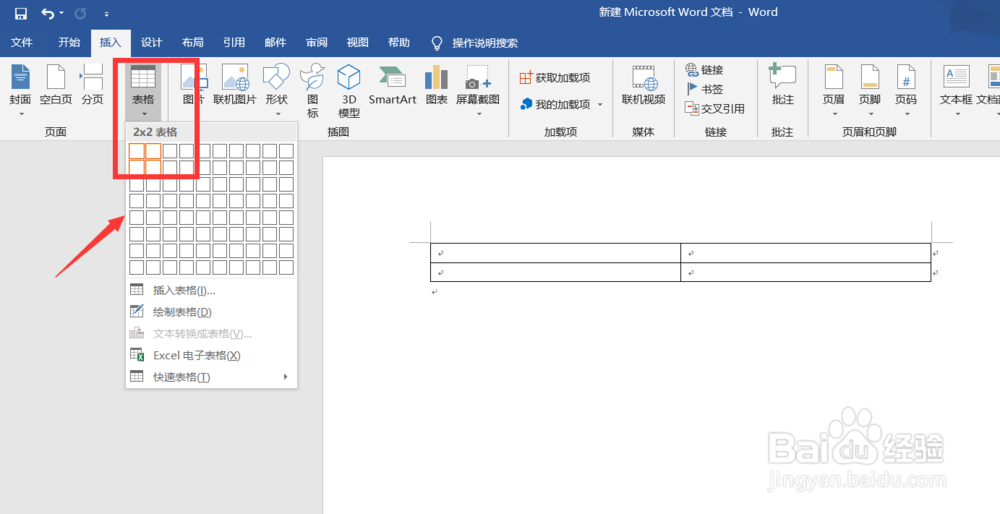
2、需要选中表格,然后单击鼠标左键,选择点击边框旁的小图标选项。如下图所示。
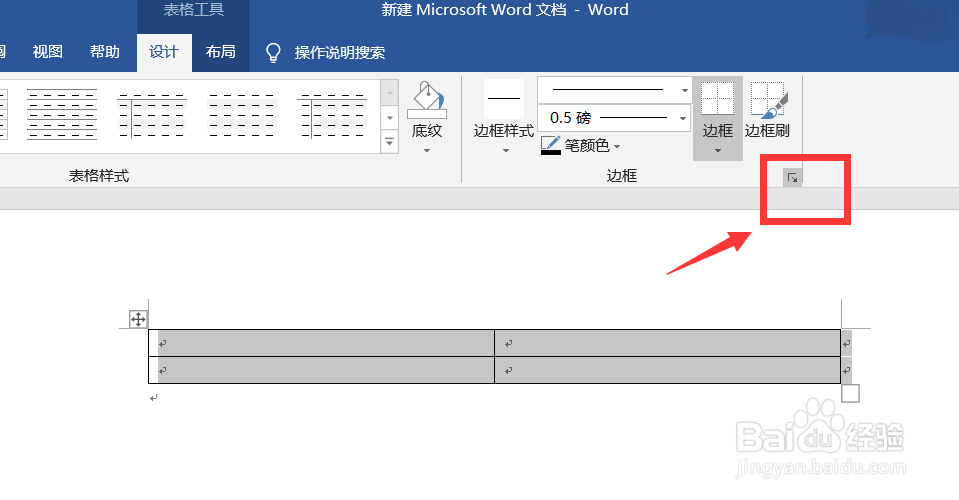
3、然后取消中间的实线。如下图所示。
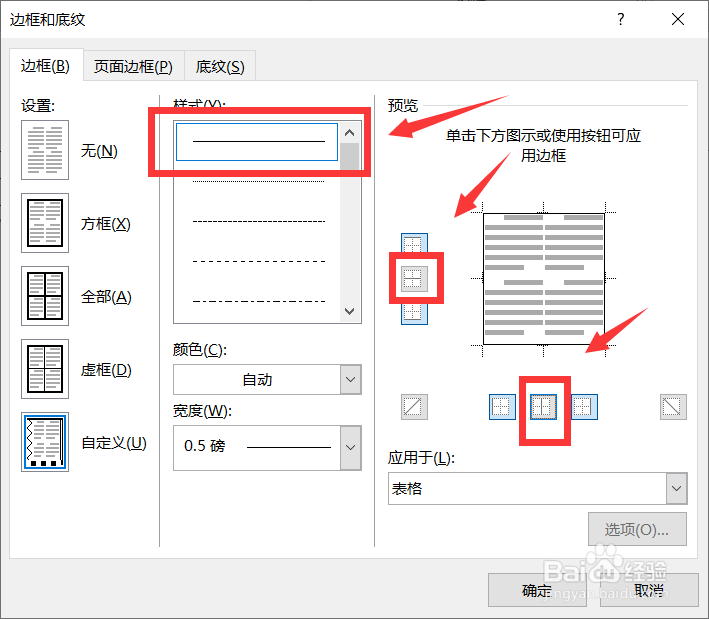
4、后面就是需要点击虚线,然后将其放在中间。如下图所示。
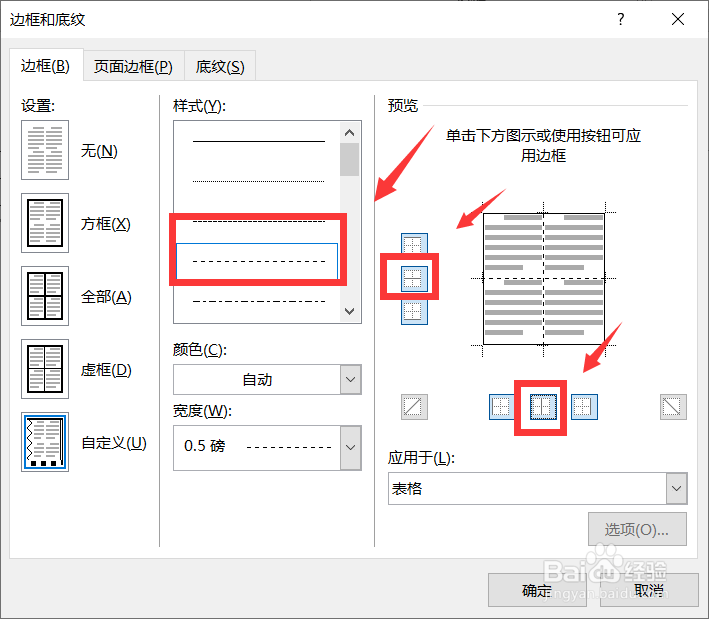
5、然后选中表格,单击鼠标右键,选择“表格属性”选项。如下图所示。
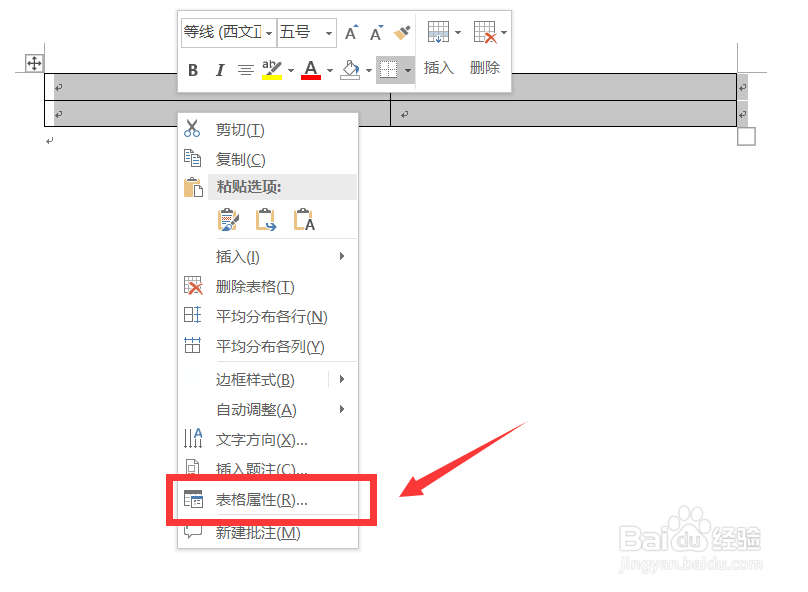
6、然后我们在弹出的对话框中作出的设置,主要就是输入2厘米即可!然后单击“确定”按钮。如下图所示。

7、大家后面就可以完成了一个田字格。如下图所示。
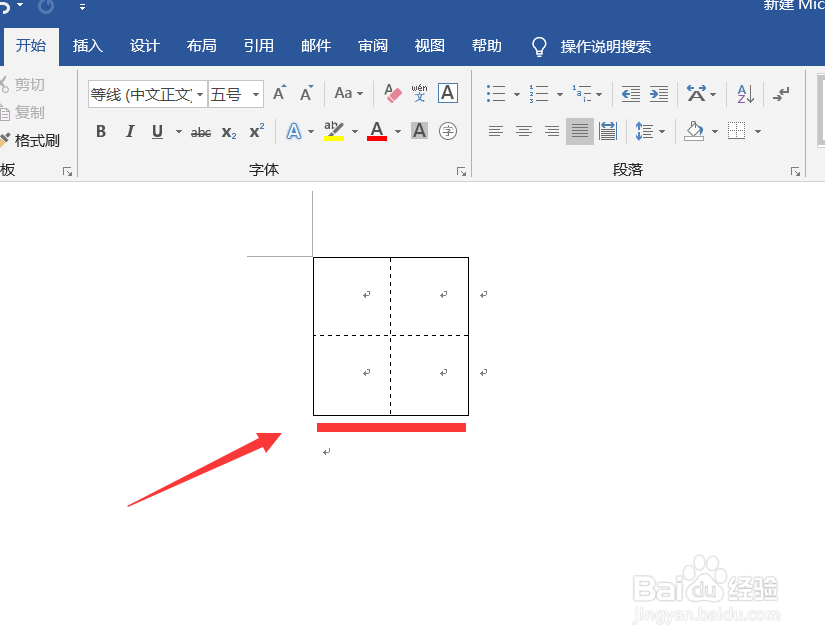
时间:2024-10-14 21:57:20
1、选择菜单栏“插入”,然后插入表格按钮,插入一个2行2列的表格。如下图所示。
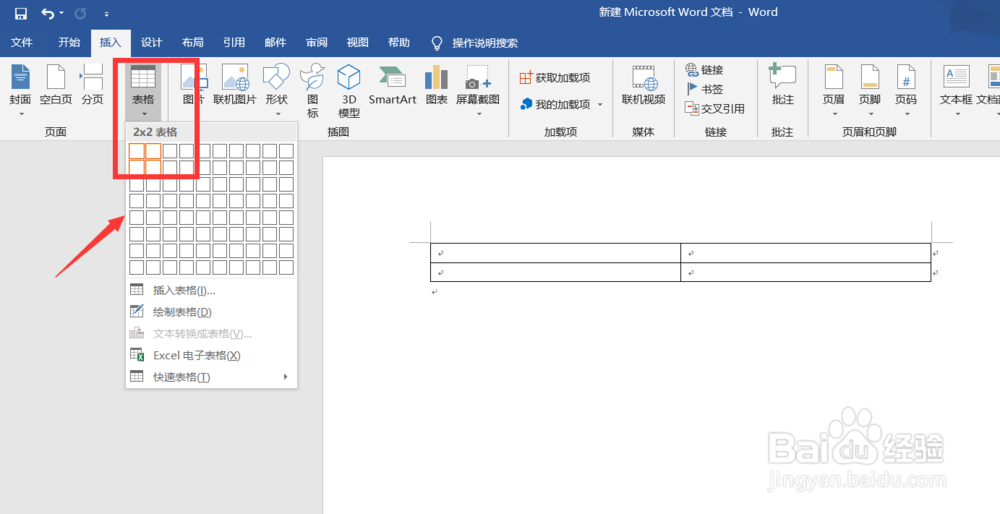
2、需要选中表格,然后单击鼠标左键,选择点击边框旁的小图标选项。如下图所示。
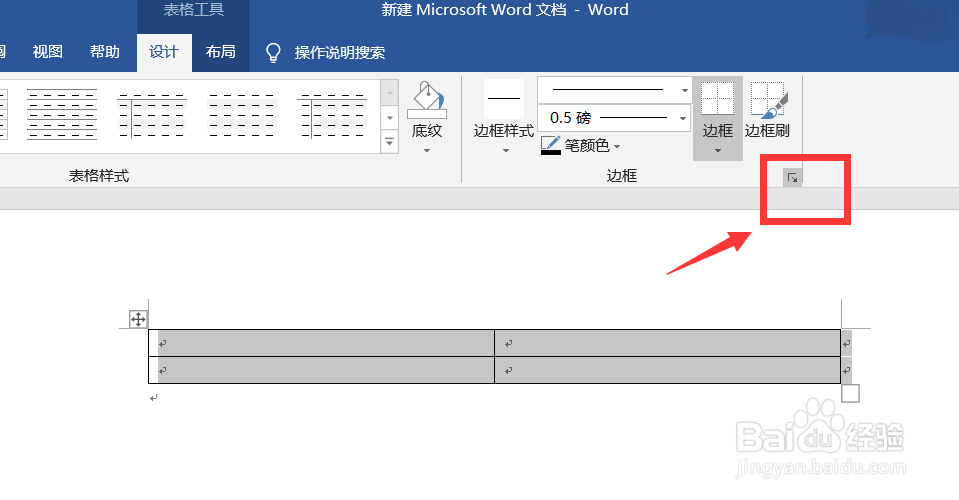
3、然后取消中间的实线。如下图所示。
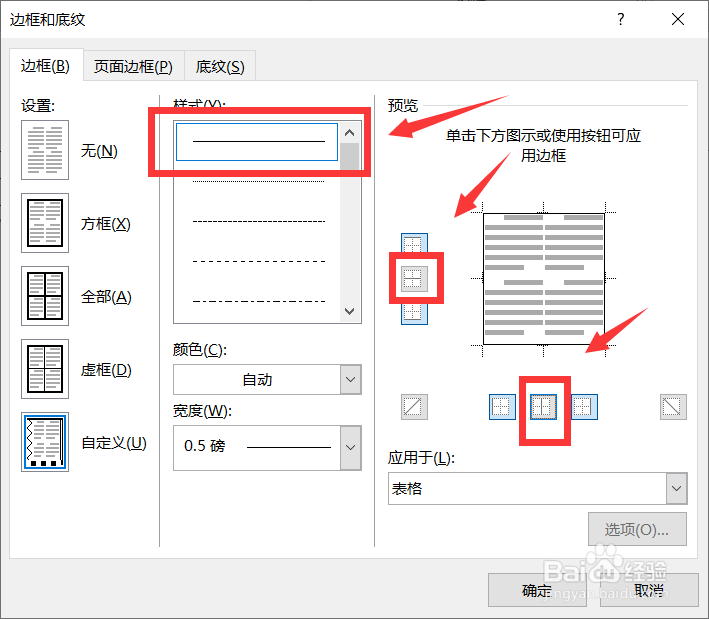
4、后面就是需要点击虚线,然后将其放在中间。如下图所示。
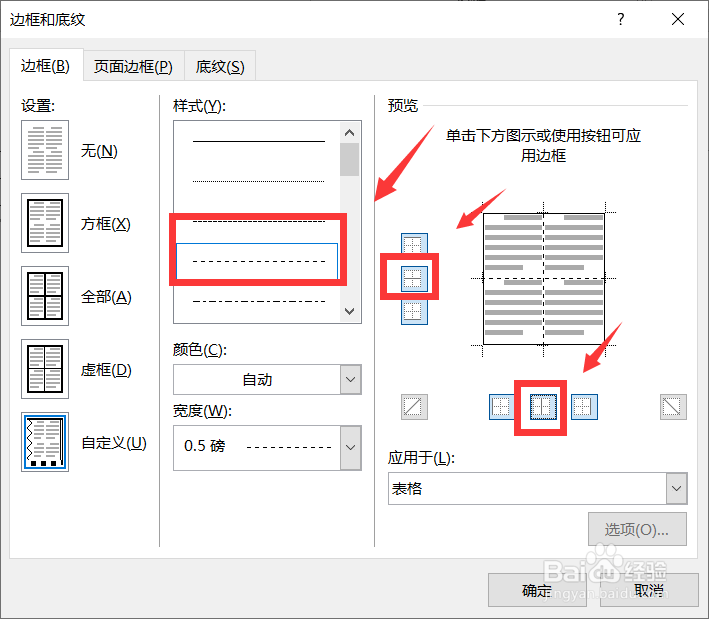
5、然后选中表格,单击鼠标右键,选择“表格属性”选项。如下图所示。
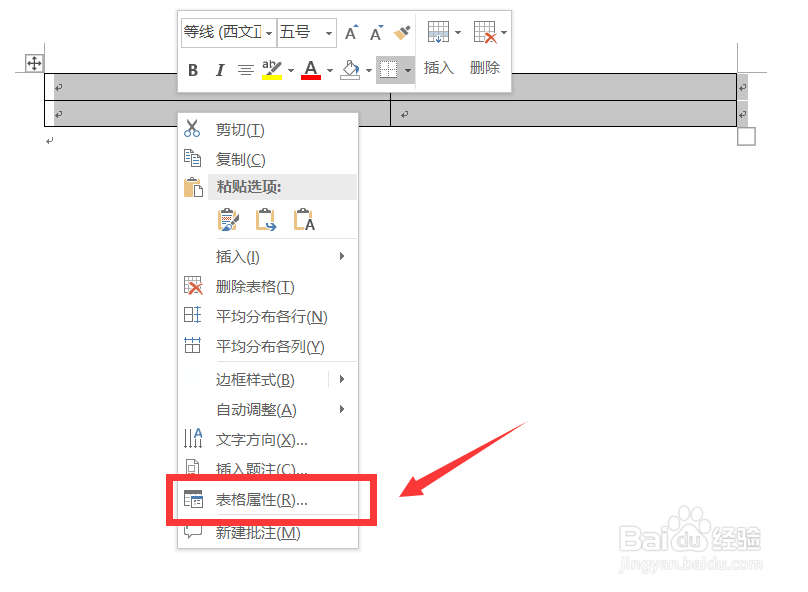
6、然后我们在弹出的对话框中作出的设置,主要就是输入2厘米即可!然后单击“确定”按钮。如下图所示。

7、大家后面就可以完成了一个田字格。如下图所示。